Comment changer les fenêtres arrière-plan de bureau 8
UN Contexte,
Sommaire
- Droit; cliquez sur votre bureau et choisissez personnaliser.
- Sélectionnez wallpaper du bas à gauche de la fenêtre.
- Cliquez sur une nouvelle image pour le fond.
- Décidez si vous souhaitez remplir, ajustement, étirement, la tuile, ou au centre de l'image.
- Cliquez sur le bouton enregistrer les modifications pour enregistrer votre nouveau fond.
droit; cliquez sur votre bureau et choisissez Personnaliser.
La fenêtre Personnalisation apparaît.
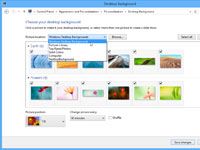
 Agrandir
AgrandirSélectionnez Wallpaper du bas à gauche de la fenêtre.
La fenêtre ci apparaît.
Cliquez sur une nouvelle image pour le fond.
Assurez-vous de cliquez sur la liste déroulante pour voir toutes les photos et couleurs que Windows offres disponibles. Pour fouiller dans les dossiers ne figurent pas, cliquez sur le bouton Parcourir adjacent. Sentez-vous libre de chercher votre propre bibliothèque d'images pour les fonds potentiels.
Lorsque vous cliquez sur une nouvelle image, Windows place immédiatement dans votre bureau. Si vous êtes heureux, saut à l'étape 5.
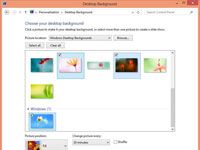
 Agrandir
AgrandirDécidez si vous souhaitez remplir, ajustement, étirement, la tuile, ou au centre de l'image.
Non chaque image correspond parfaitement à travers le bureau. Petites images, par exemple, doivent être soit étiré pour rentrer dans l'espace ou de la dissémination à travers l'écran en rangées comme des tuiles sur un plancher. Lorsque carrelage et d'étirement encore paraître étrange ou déformée, essayez l'option de remplissage ou pour garder un point de vue. Ou essayez de centrage de l'image et en laissant un espace vide autour de ses bords.
Vous pouvez automatiquement basculer entre les images en choisissant plus d'une photo. (Maintenez la touche Ctrl tout en cliquant sur chacun d'eux.) Le tableau change toutes les 30 minutes, sauf si vous changez l'heure dans le changement d'image Chaque liste déroulante.
Cliquez sur le bouton Enregistrer les modifications pour enregistrer votre nouveau fond.
Windows enregistre votre nouveau fond sur votre écran.
Avez-vous arriver à repérer une image accrocheur tout en navigation sur le Web avec Internet Explorer? droit; cliquez sur la photo de ce site et choisissez Définir comme fond. Sneaky Windows copie l'image et il éclabousse l'ensemble de votre bureau comme un nouveau fond.
Pour plus d'informations sur Windows 8 et ses fonctionnalités, explorer Windows 8 Fou nuls, disponible en ligne.





